ゲーミング周辺機器の大部分は独自の管理ソフトウェアを備えており、主要ブランドはすでにすべてのブランドのデバイスの制御と監視を可能にする統合ソフトウェアを使用しています。 これら ゲーム周辺機器用のアプリ デバイスをより詳細に制御できますが、それらはPCのパフォーマンスに影響を与えますか? どの位 CPU および RAM 彼らは消費しますか? 見てみようよ。
状況を想像してみてください。ゲーマーは Razerの ヘッドセット、Corsairキーボード、SteelSeriesマウス。したがって、XNUMXつの周辺機器すべてを最大限に制御したい場合は、 Razer Synapse、Corsair iCUE、SteelSeriesエンジン 同時にインストールされ、それぞれがコンピュータのプロセッサとメモリリソースの両方を消費します。 これはチームのパフォーマンスに影響を与えますか?

ゲーム周辺機器アプリはどのくらい消費しますか?
確かに、Apps for gameの周辺機器は、周辺機器を構成するために非常に必要です。少なくとも多くの場合、これらの周辺機器は内部メモリを備えているため、それらを常に設定し、それらに設定を保存して、製造元のソフトウェアをアンインストールすることが常に可能です。 いずれにせよ、ゲーム周辺機器の主なアプリケーションがパフォーマンスにどのような影響を与えるかを見ていきます。
コルセアiCUE
ブランドのゲーム周辺機器を管理するだけでなく、互換性のあるすべてのハードウェアも管理しているため、おそらく最も完全なものです。 さらに、ハードウェアファンから高く評価されている強力な監視ツールが組み込まれています。
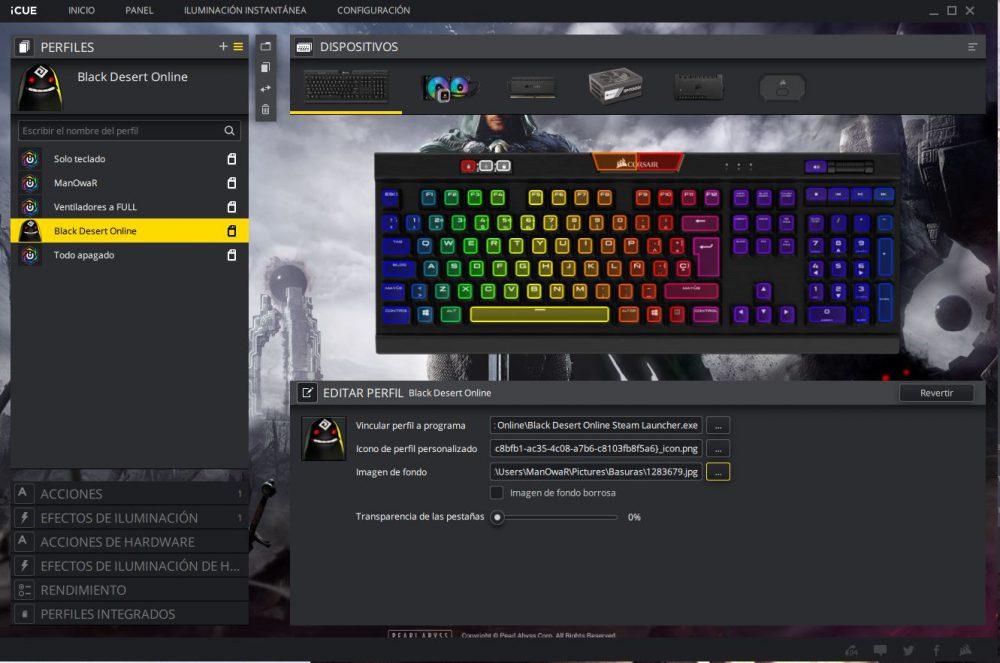
iCUEのリソース消費により、同時に処理する必要のあるデバイスが増えるほど、特にRAMメモリライティングのソフトウェア制御がアクティブになっている場合は増加します。 極端なケースでは、350 MBのRAMメモリの消費と最大15%のCPU消費(Core i7-8700Kの場合)、すべての監視がアクティブ化されていること、およびモニター。
Razer Synapse
Razerは世界中で最も売れているメーカーのXNUMXつであるため、これは間違いなく最も広く使用されているゲーム周辺機器用アプリのXNUMXつです。 Synapseを使用すると、周辺機器の照明を制御できるだけでなく、マクロ、割り当て、および長いetceteraを管理することもできます。 ただし、前のものとは異なり、周辺機器以外に管理するRazerハードウェアはなく、監視ツールも組み込まれていません。

最悪の場合、実行中にいくつかのアクティブなスレッド(Synapse Service、Synapse 3、GameManagerService、およびRazer Central)を持つゲーム周辺機器用のこのアプリは、合計で約300 MBのRAMメモリを消費しますが、 CPUが2%を超えることはなく、THXサウンドエフェクトが有効になっていることもありません。
SteelSeriesエンジン
Razerソフトウェアと同様に、SteelSeries Engineを使用すると、ブランドのすべての周辺機器を構成および制御できますが、それ以外に独自のハードウェアがないため、これらの周辺機器のみを制御できます。
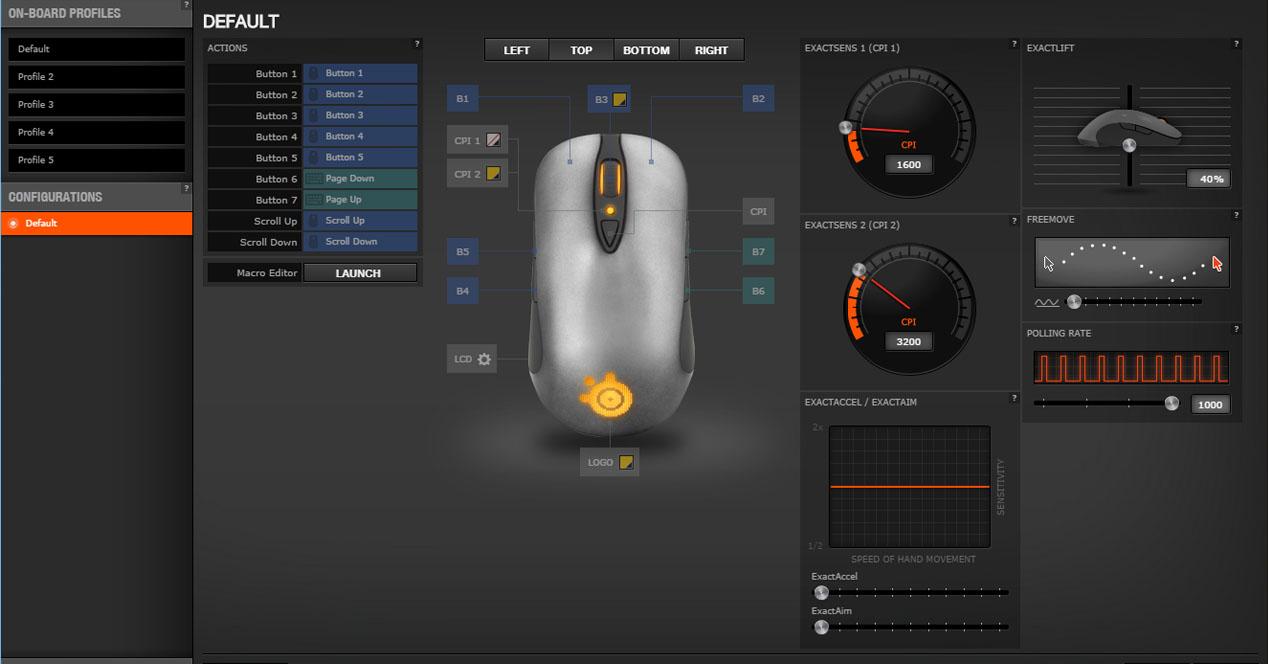
この場合、原則として、アプリのRAMは通常200 MBを超えず、どのような状況下でもCPU消費の2%を超えることはありません。
ロッキャットスワーム
前のXNUMXつと同様に、Roccatソフトウェアを使用して、ブランドの周辺機器のみを制御および構成できます。
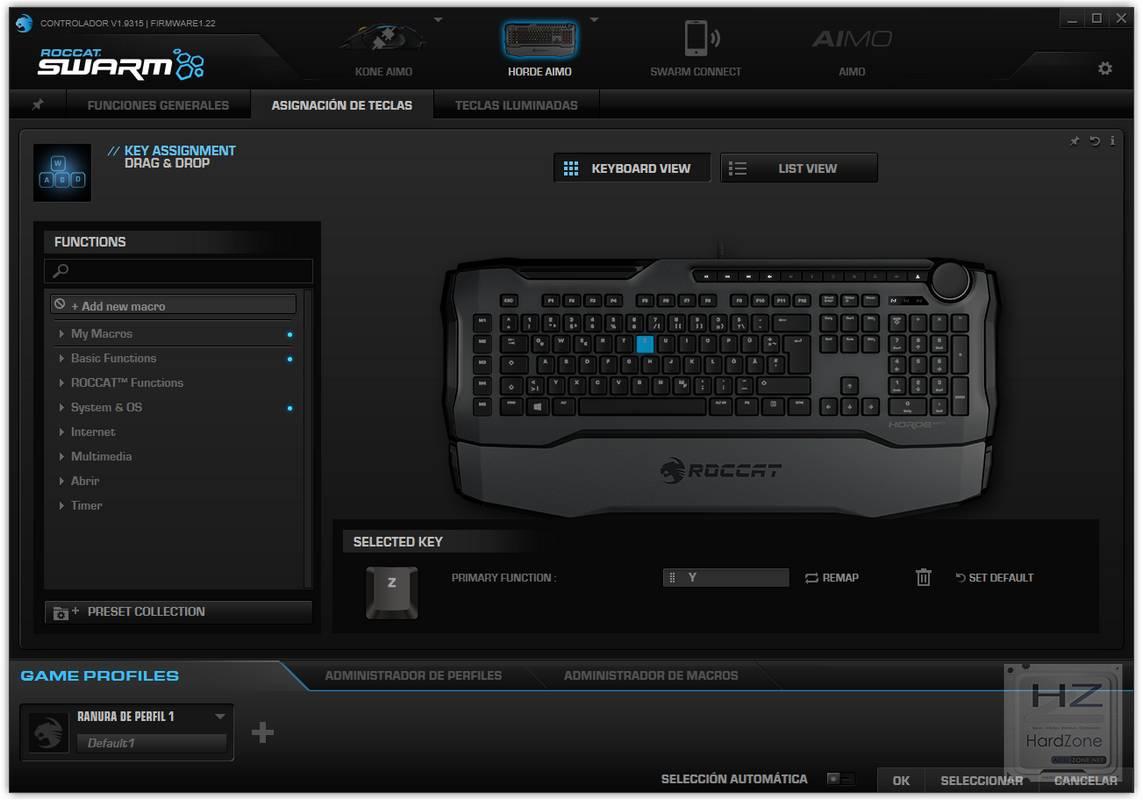
SWARM Connectが実行されている最悪の場合、このアプリケーションは400 MBのRAMと約5%のCPUを消費しました。
ゲーム周辺機器のアプリは保持する価値がありますか?
これまでの経験から、CPUを集中的に使用するアプリケーションを実行しているときにCorsair iCUEが最も消費するので、おそらくCorsair iCUEがコンピュータの全体的なパフォーマンスに大きな影響を与えることはありません。 それはさておき、3〜4個のアプリケーションをインストールし始めたと想定すると、ゲーム用PCの場合、約1 GBのRAMが「失われます」(ゲーム用の周辺機器がすべてある場合、今日の標準は16 GBなので、ゲーミングPCを持っていますよね?)
さて、かなりのプロセッサとRAMを搭載したPCをお持ちの場合は、最初に説明したことを実行する必要があります。周辺機器の内部メモリを利用してソフトウェアをインストールし、設定したままにしてからアンインストールします。 。 ただし、これを行うと、変更を加えるたびにソフトウェアを再インストールする必要がありますが、その代わりに、ソフトウェアをインストールしたままにして、PCの電源を入れたときに起動しないようにすることもできます。
